- Méthode 1. Comment savoir la situation de stockage sur Mac?
- Méthode 2. Comment gérer le stockage de Mac efficacement?
- Méthode 3. Libérer le stockage de Mac efficacement avec Nettoyeur Mac
Comment savoir la situation de stockage sur Mac?
En premier chef, il vous faut prendre en conscience de ce qui est la chose occupant votre espace de stockage. Pour cela, vous pouvez vous renseigner facilement :
1. Cliquez sur l'icône Apple et puis tapez sur Concernant ce Mac
2. Tapez sur la partie de stockage
Vous pouvez ensuite voir quelle proportion du stockage est occupée par des parties variées, comme par le Système, Applications, Documents, Musique etc. Et vous pouvez aussi vous faire une idée de la taille de l'espace disponible.
Comment gérer le stockage de Mac efficacement?
Dans le page de barre de stockage, vous trouverez un bouton de gestion au coin droit en haut. Cliquez sur ce bouton et le Mac vous donnera quatre options pour l'optimisation de votre stockage.
1. Enregistrer dans l'iCloud : Pour Mac, vous pouvez toujours enregistrer vos fichiers et images préféré dans l'iCloud. Il suffit de les télécharger depuis iCloud quand vous en avez besoin.
2. Optimiser le stockage : Cette option va supprimer automatiquement tous les films d'iTunes et séries de télévisions dans l'histoire depuis votre Mac.
3. Vider la corbeille automatiquement : Si vous prenez cette option, l'ordinateur va supprimer tous les fichiers qui sont restés dans la corbeille pour plus de trente jours.
4. Réduire Encombrement : Cette option va scanner votre Mac pour trouver les grands fichiers et ceux dont vous n'auriez plus besoin. Dans la liste des fichiers trouvés, vous pouvez sélectionner et puis supprimer des fichiers à votre gré. Pour tous les fichiers achetés depuis le Magasin d'App Mac, le Magasin iBook ou Magasin iTunes, vous êtes permis de les télécharger de nouveau.
Libérer le stockage de Mac efficacement avec Nettoyeur Mac
Si les quatre options ci-dessus n'arrivent pas à vous satisfaire, vous auriez besoin d'un logiciel de nettoyage professionnel et puissant, soit le Nettoyeur Mac. C'est un logiciel publié par EelPhone, une société datant 2004 qui offre des meilleurs utilitaires systématique et logiciels de sécurité. Pour sa fonction de nettoyage, Nettoyeur Mac est capable de supprimer plus de vingt sorts de fichiers inutiles sur Mac en un clic. Voici un petit tutoriel de nettoyage avec Nettoyeur Mac :
Étape 1. Téléchargez le Nettoyeur Mac et lancer ce logiciel
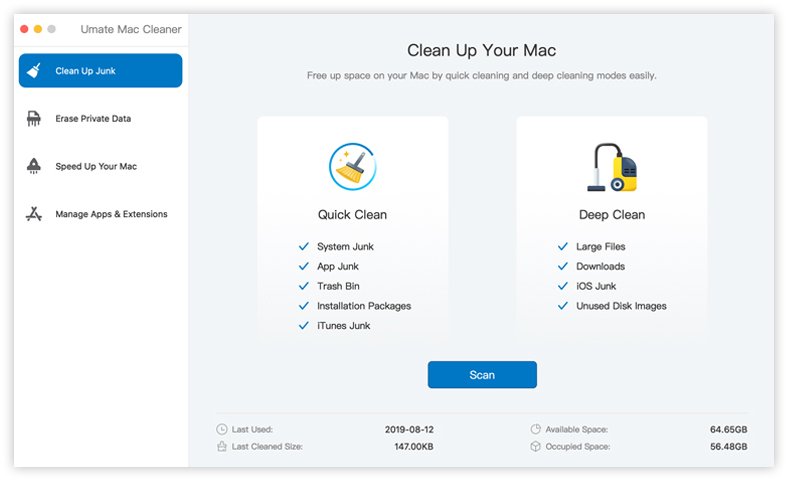
Étape 2. Cliquez sur Scan pour lancer un scan complet sur votre Mac
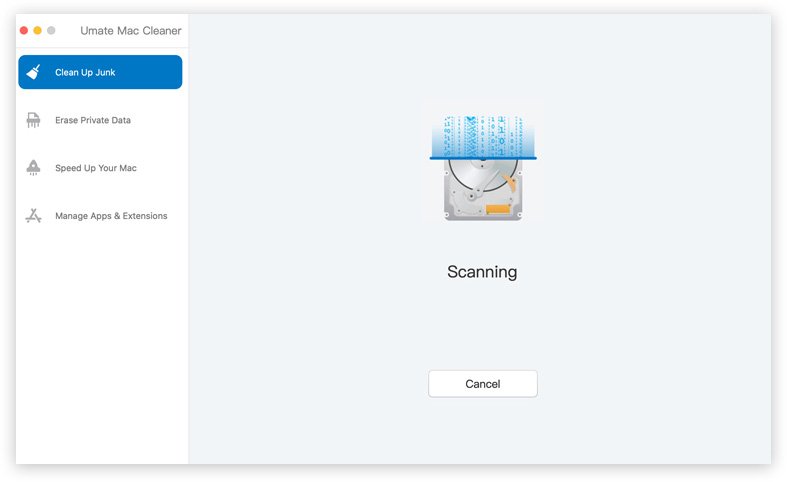
Étape 3. Le scan terminé, vous pouvez sélectionner les fichiers inutiles et les supprimer.
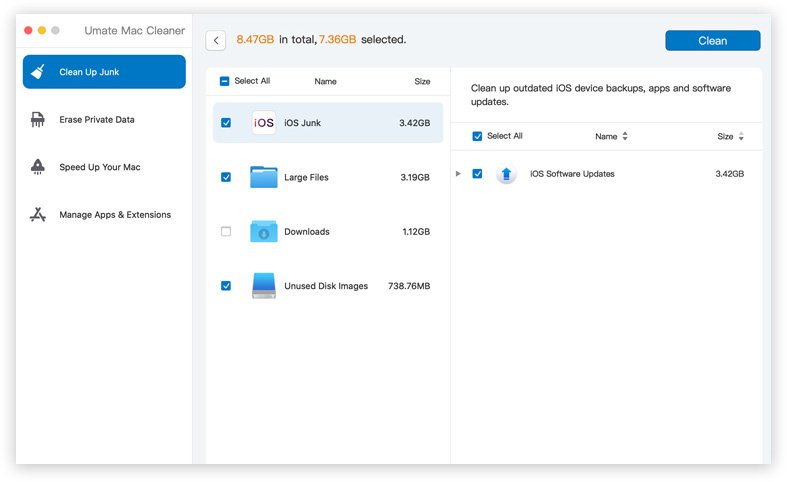
Voici la fin de cet article et merci pour votre lecture, nous espérons qu'il sera utile pour vous. En résumé, pour un nettoyage plus vite, plus sûr et plus fort, il est conseillé de recourir au Nettoyeur Mac.
Marion Cotillard
Cet article a mise à jours en 08 Octobre 2019

Merci
 Merci à votre commentaire!
Merci à votre commentaire!




